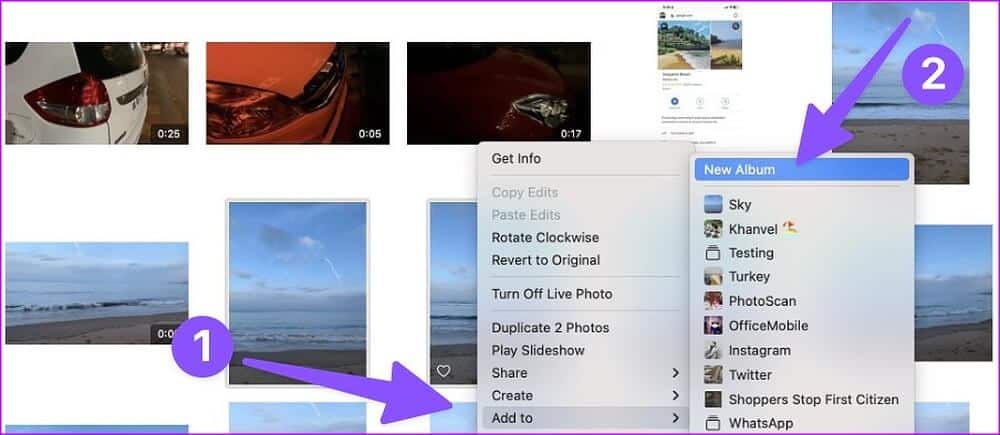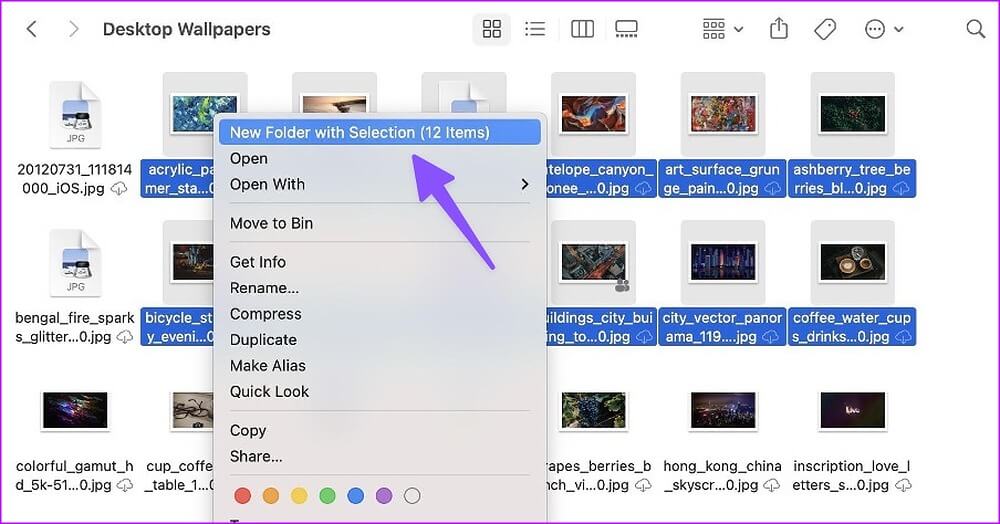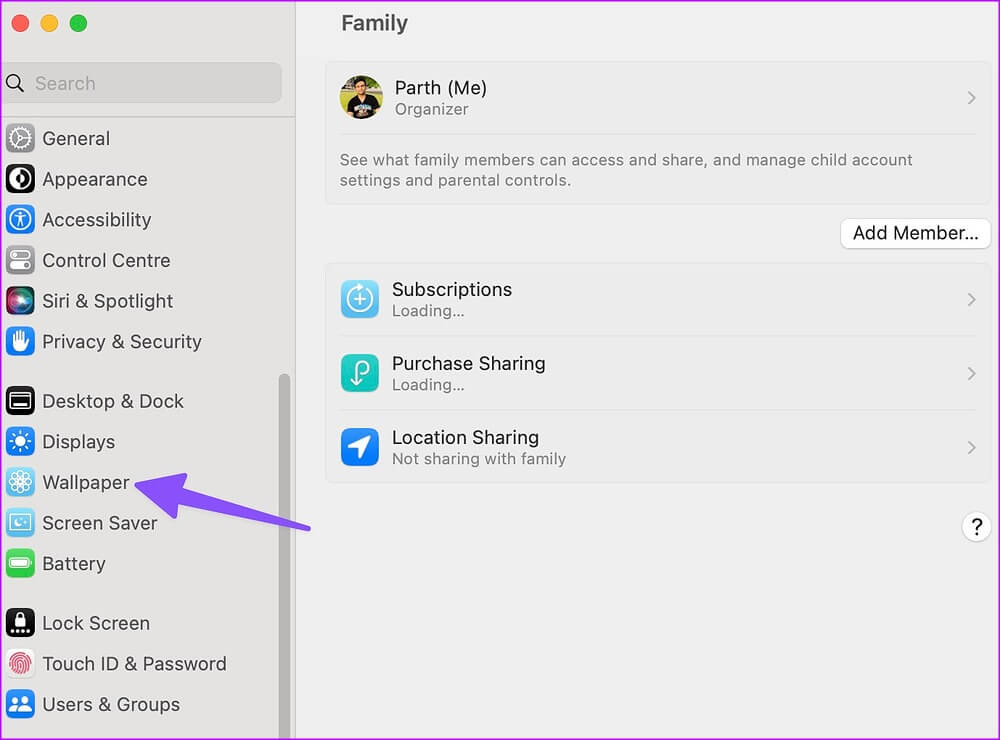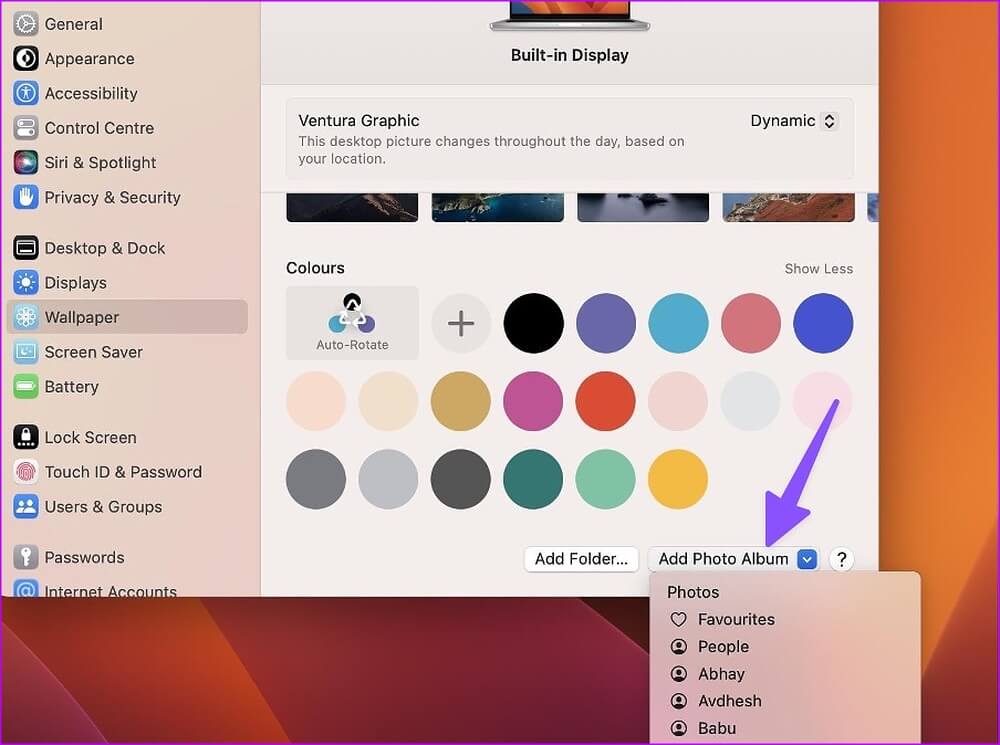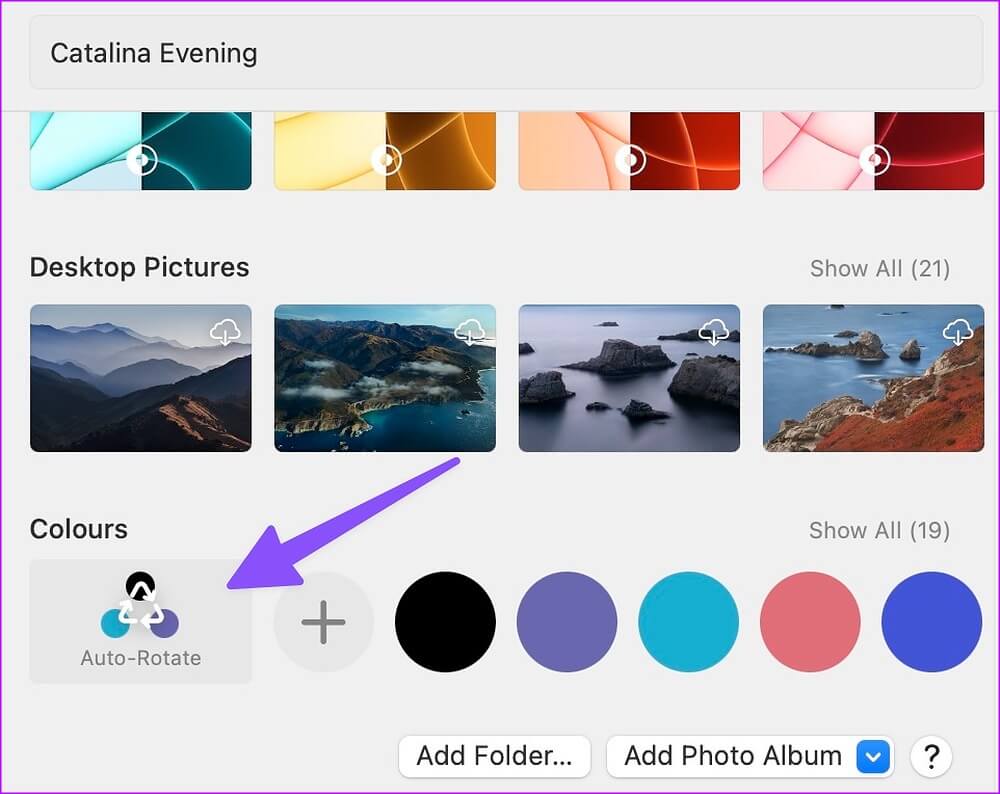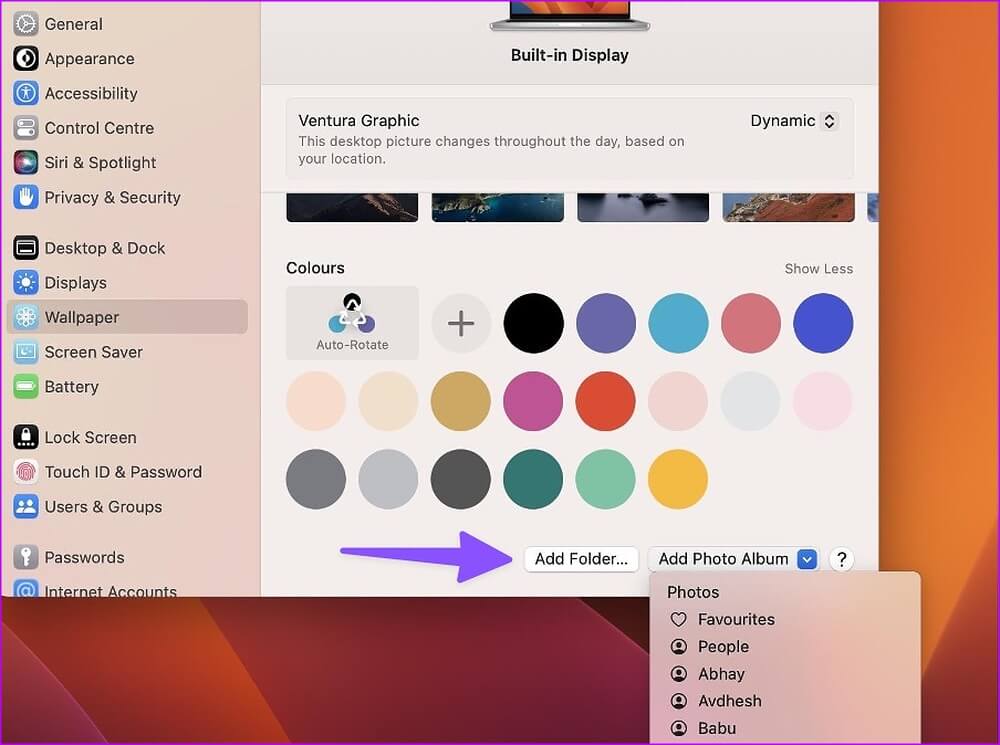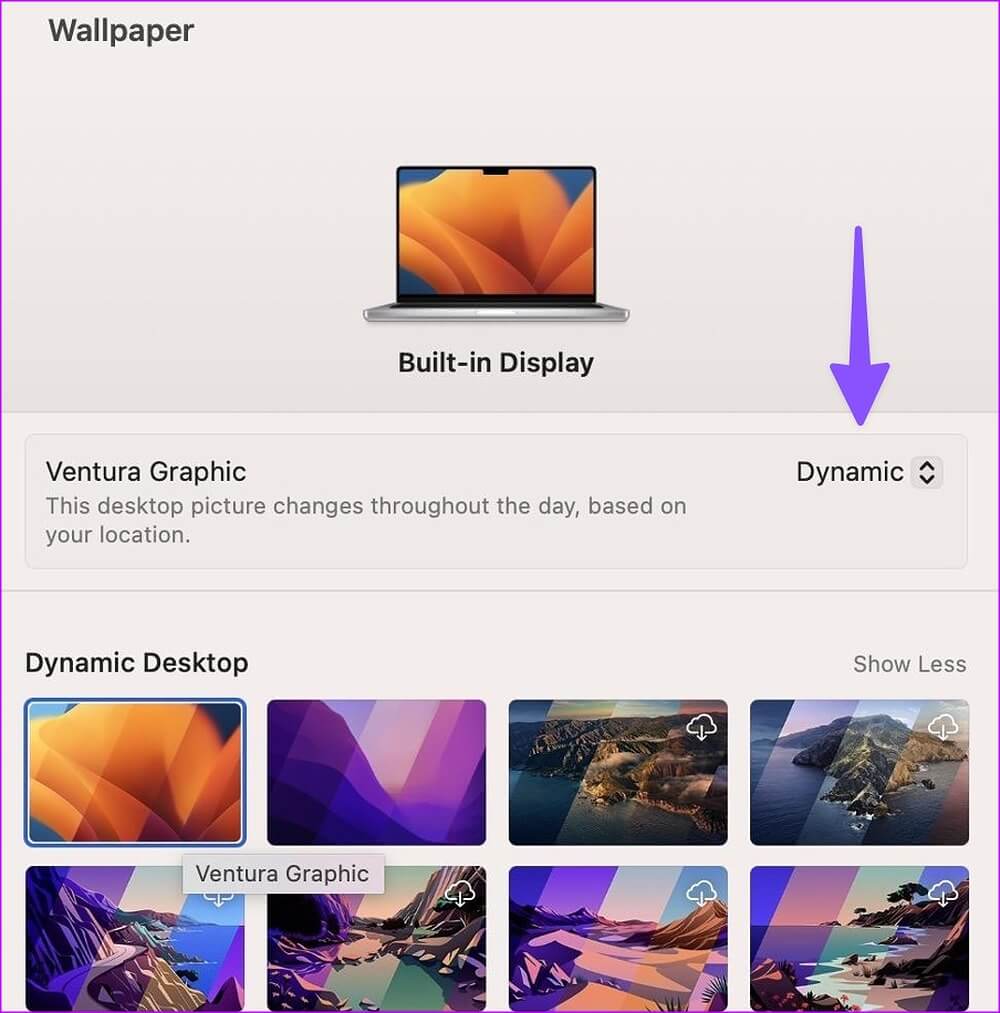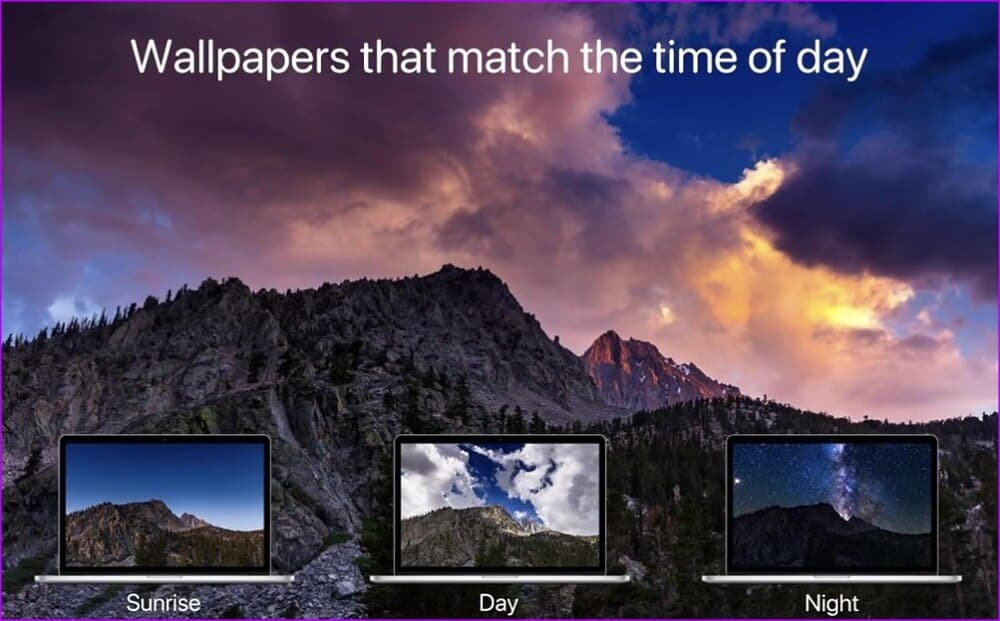Mac에서 배경화면을 자동으로 변경하는 방법
macOS에는 최고의 배경화면 중 하나를 선택할 수 있는 놀라운 배경화면이 있습니다. 매일 같은 배경화면을 유지하는 것은 지루할 수 있습니다. 시스템 설정에서 언제든지 데스크탑 사진을 변경할 수 있습니다. 매일 같은 집안일을 반복하는 것은 지루한 일입니다. 또는 Mac에서 정기적으로 배경화면을 자동으로 변경하도록 할 수 있습니다.
Mac에서 배경화면을 자동으로 변경하는 방법에는 두 가지가 있습니다. 기본 시스템 설정 앱을 사용하거나 의존할 수 있습니다. 변경할 타사 배경 화면 응용 프로그램 일정한 간격으로 데스크탑 사진. 하지만 먼저 좋아하는 사진이 있는 폴더를 만들고 시스템 설정에서 자동 회전하도록 설정해야 합니다.
Mac에 월페이퍼 폴더 만들기
Mac에서 배경화면으로 설정하려는 모든 이미지가 포함된 로컬 폴더를 만들어야 합니다. Mac에서 배경 화면 폴더를 만드는 방법에는 두 가지가 있습니다. 기본 사진 앱 또는 Finder 메뉴를 사용하여 폴더를 만들 수 있습니다.
Mac의 사진 앱
만약 iPhone 또는 iPad 사진을 iCloud에 동기화했습니다. , Mac의 기본 사진 앱에서 액세스할 수 있습니다.
단계1 : 앱 열기 영화 على 맥.
단계2 : 사진을 선택하고 마우스 오른쪽 버튼으로 클릭합니다(또는 터치패드에서 두 손가락으로 클릭).
단계3 : 확장하다 "에 추가상황에 맞는 메뉴에서 선택새 앨범". 관련 이름을 지정하십시오.
Mac의 파인더 앱
단계1 : 열다 파인더 من 맥 도크.
단계2 : 선택 키트 صور 그리고 그것을 마우스 오른쪽 버튼으로 클릭하십시오.
단계3 : "를 탭선택 항목이 있는 새 폴더" 약속하는 폴더 레이블. 클릭 Return 키를 눌러 볼륨을 완성하십시오.
MAC에서 자동으로 월페이퍼 변경
Mac에서 그림 폴더를 만든 후 아래 단계를 사용하여 모든 배경화면을 자동화합니다.
단계1 : 내 키를 눌러 명령 + 공간 화이팅 스포트라이트 검색.
단계2 : 찾다 시스템 설정 Return을 눌러 응용 프로그램을 시작합니다.
단계3 : 다음으로 스크롤 벽지 목록을 확장하고 "사진 앨범 추가".
단계4 : 퍄퍄퍄 폴더 새로 생성하고 체크아웃 모든 사진 같은 목록에서.
단계5 : 탭하다 "자동 회전" , 시스템이 Mac의 바탕 화면 배경 무늬를 변경합니다.
단계6 : 주파수를 변경하려면 자동 회전 , 목록 확장 "사진 변경" 훠궈 질문 와 연관되다.
로그인하거나 잠자기에서 Mac을 깨울 때 자동으로 배경화면을 변경할 수도 있습니다. macOS에서는 폴더에서 배경화면을 임의로 변경할 수 있습니다.
앱에서 배경화면을 가져오려면 파인더 , 수도꼭지 "폴더 추가" 파인더를 엽니다. 폴더를 선택하고 모든 이미지를 Mac에서 배경화면으로 자동 회전하도록 설정합니다.
동적 바탕 화면 배경 화면 설정
macOS Mojave 이상을 실행하는 모든 Mac은 시스템 설정에서 동적 배경화면을 선택할 수 있습니다. 이 데스크탑 사진은 위치에 따라 하루 종일 변경됩니다. 예를 들어 배경화면은 밝고 아침에 맞이할 준비가 되어 있을 것입니다. 늦은 저녁이나 밤에는 어두워집니다.
단계1 : 메뉴 클릭 Apple 왼쪽 상단 모서리에서 시스템 설정을 선택하여 Mac에서 엽니다.
단계2 : 배경 화면 섹션을 선택합니다. 다음으로 Dynamic Desktop 섹션에서 배경화면을 선택하고 동일한 항목에서 Dynamic을 선택해야 합니다.
최신 macOS Ventura에서 Apple은 XNUMX개의 다이내믹 월페이퍼를 소개합니다.
24시간 배경 화면 앱 사용
24 Hour Wallpaper는 뛰어난 Mac용 타사 배경화면 앱입니다. 자연, 도시 풍경, 해변과 같은 다양한 카테고리에서 바로 사용할 수 있는 100개 이상의 아름다운 월페이퍼가 포함되어 있습니다. 모든 월페이퍼는 하루 종일 시간 및 위치와 동기화 상태를 유지합니다. 이 응용 프로그램은 모든 이미지를 5K 해상도로 제공합니다. MacBook에서 작업하든 대형 데스크탑에서 작업하든 이 5K 월페이퍼는 Mac에서 선명한 결과를 제공합니다.
이 앱은 시스템 배경과 직접 통합되며 최소한의 CPU, GPU 및 배터리 사용으로 작업을 수행합니다. 24시간 배경 화면은 일회성 결제로 $10입니다. Mac의 메뉴 표시줄에서 실제로 응용 프로그램을 확인하고 동일한 메뉴에서 관련 변경을 수행할 수 있습니다.
24시간 배경화면을 사용하면 모든 이미지를 오프라인으로 다운로드하여 활성 인터넷 연결 없이 배경화면을 변경할 수 있습니다.
새로운 월페이퍼로 MAC을 새로 고침
근무 시간 내내 같은 벽지에 만족할 필요가 없습니다. 기본 배경화면 메뉴 또는 타사 앱을 사용하면 아무런 노력 없이 Mac에서 배경화면을 자동으로 변경할 수 있습니다. Mac 데스크탑을 꾸미기 위해 어떤 트릭을 사용합니까? 아래 의견에 선호 사항을 공유하십시오.